Google アカウントを作成すると、ウェブの閲覧履歴が保存されるようになる Googleウェブ履歴という便利な機能があります。Google アカウントにログインした状態でネットを参照することで履歴が保存され、より関連性の高い検索結果が表示されるようになったりします。
公式ヘルプによると、Googleウェブ履歴は以下のように定義されています。
Google アカウントを作成すると、Google ウェブ履歴が自動的に有効になります。Google ウェブ履歴によって、ウェブ アクティビティに基づき Google サービス間でより関連性の高い検索結果やおすすめが表示されるようになるため、カスタマイズされた環境で Google を使用できます。いつでも Google ウェブ履歴は無効にできます。
便利な機能だとは思いますが、アカウントに履歴を残したくないという方も多いと思いますので、履歴の有効/無効を切り替える手順についてご紹介したいと思います。
Table of Contents
Googleウェブ履歴を無効化する手順
1. まずは、Googleウェブ履歴にアクセスします。
※Googleアカウントにログインしていなかったら、ログイン画面に遷移するのでログインしましょう。
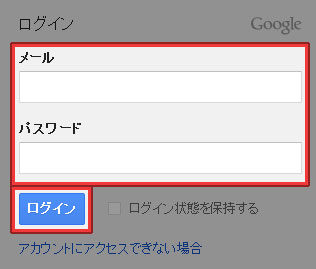
2. ログインするとあなたのウェブ履歴が表示されます。
※私のアカウントではウェブ履歴をオフにしていたので何も表示されていませんが、履歴にチェックを入れて [アイテムを削除] をクリックすれば、履歴を削除することができます。
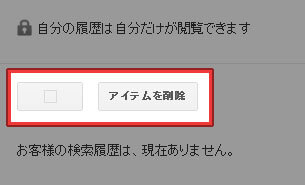
3. 右上の歯車のマークをクリックして、[設定] を選択します。
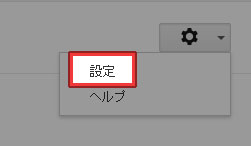
4. [オフにする] をクリックします。
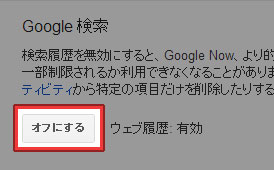
右側の表示が「ウェブ履歴:無効」、ボタンが「オンにする」に変われば、ウェブ履歴が無効になります。
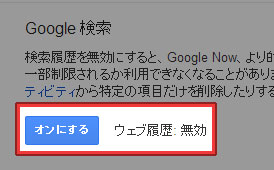
[オンにする] をクリックすれば、またウェブ履歴が有効になります。
Googleウェブ履歴を有効化する手順
設定から有効化することもできますが、有効化する場合はもっと簡単です。
ウェブ履歴が無効化された状態でGoogleウェブ履歴のページにアクセスすると、以下のような表示になります。[ウェブ履歴を有効にする] をクリックするだけで有効化されます。
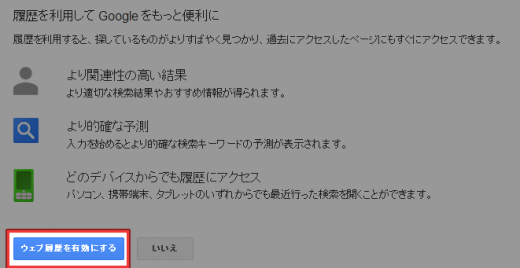
あとがき
デフォルトだと有効になっているので、無効化したいという方は設定を確認してみてください。




コメントを残す